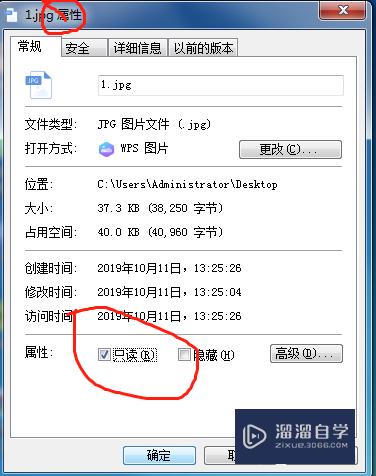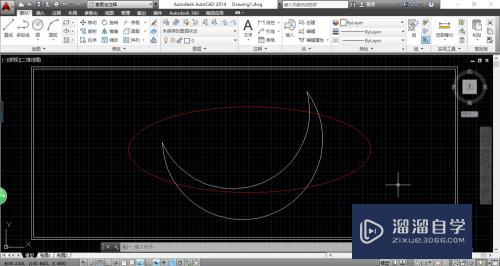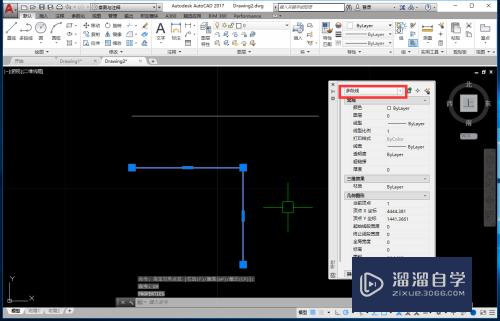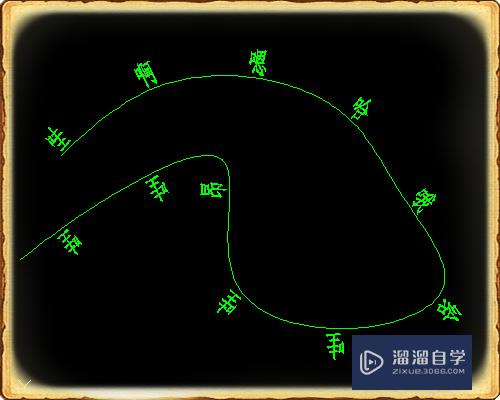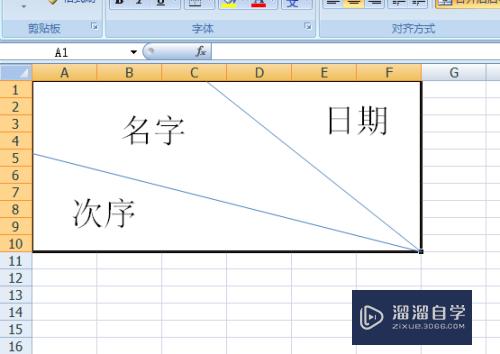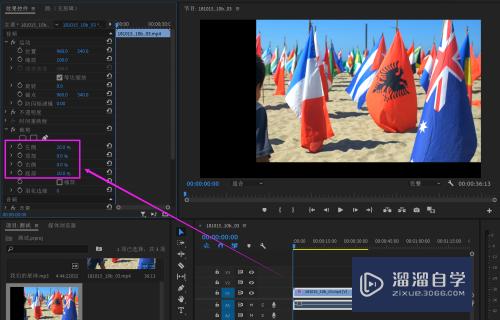PS怎么模拟岩石上的雕刻字特效(ps怎么模拟岩石上的雕刻字特效图)优质
如果我们想最长时间的保留我们留下的文字。那么就在石头上雕刻吧。今天小渲主要来教大家。如何使用PS模拟岩石上的雕刻字特效。希望本文内容能够给大家带来帮助。
想学习更多的“PS”教程吗?点击这里前往观看云渲染农场免费试听课程>>

工具/软件
硬件型号:神舟(HASEE)战神Z7-DA7NP
系统版本:Windows7
所需软件:PSCS6
方法/步骤
第1步
把文字素材拖入岩石素材。如图。
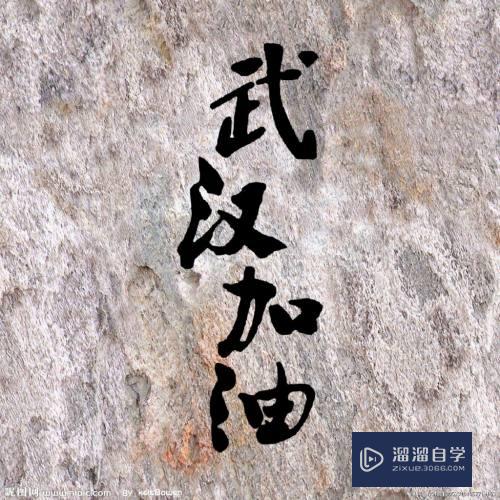
第2步
设置填充数值为0%。添加图层样式。参数如图。
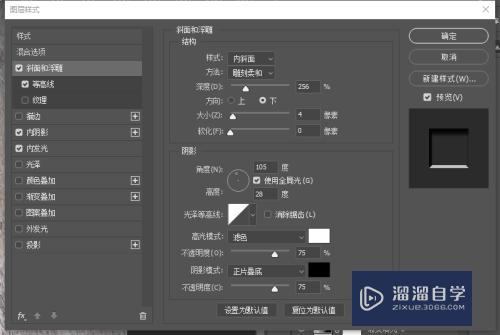
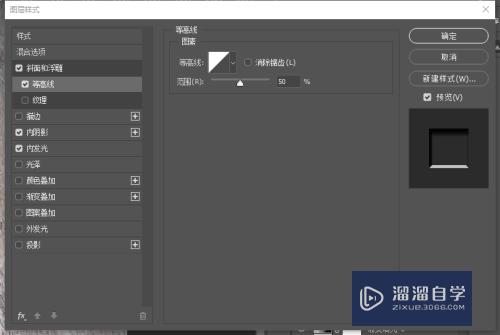
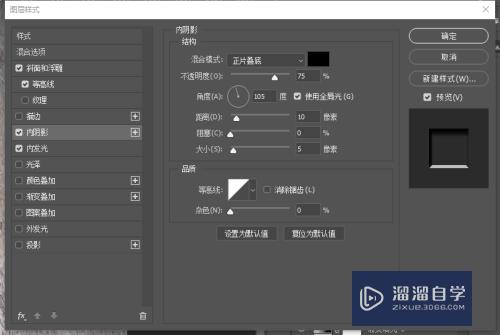
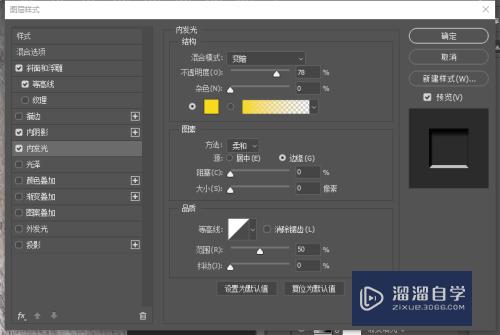
第3步
按Ctrl单击图层2载入选区。新建图层3。设置前景色为红色。填充选区。如图。
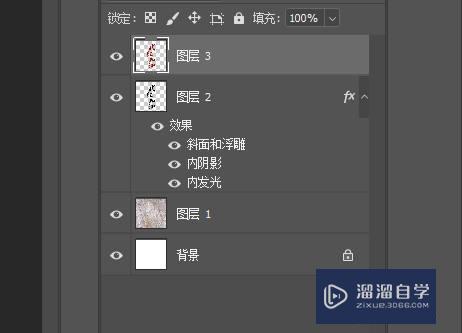
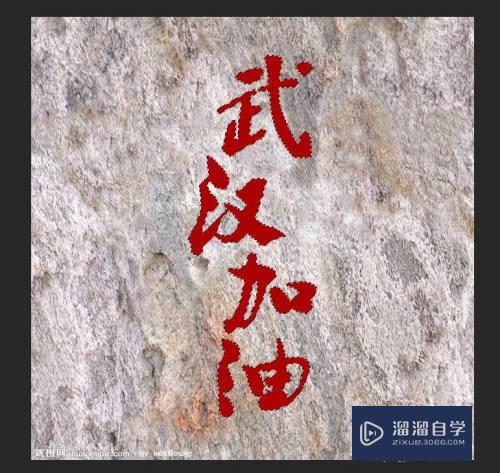
第4步
将混合模式为叠加。效果如图。
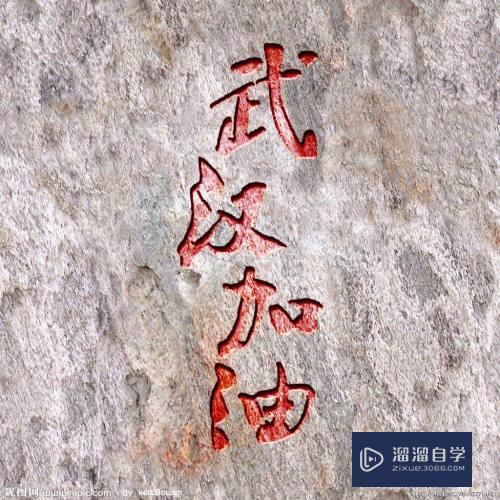
第5步
单击创建新的填充或调整图层按钮。选择渐变。得到渐变填充1。渐变填充设置如图。
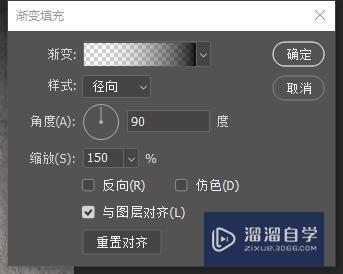
第6步
确定。完成最终效果。

以上关于“PS怎么模拟岩石上的雕刻字特效(ps怎么模拟岩石上的雕刻字特效图)”的内容小渲今天就介绍到这里。希望这篇文章能够帮助到小伙伴们解决问题。如果觉得教程不详细的话。可以在本站搜索相关的教程学习哦!
更多精选教程文章推荐
以上是由资深渲染大师 小渲 整理编辑的,如果觉得对你有帮助,可以收藏或分享给身边的人
本文标题:PS怎么模拟岩石上的雕刻字特效(ps怎么模拟岩石上的雕刻字特效图)
本文地址:http://www.hszkedu.com/68850.html ,转载请注明来源:云渲染教程网
友情提示:本站内容均为网友发布,并不代表本站立场,如果本站的信息无意侵犯了您的版权,请联系我们及时处理,分享目的仅供大家学习与参考,不代表云渲染农场的立场!
本文地址:http://www.hszkedu.com/68850.html ,转载请注明来源:云渲染教程网
友情提示:本站内容均为网友发布,并不代表本站立场,如果本站的信息无意侵犯了您的版权,请联系我们及时处理,分享目的仅供大家学习与参考,不代表云渲染农场的立场!